Код за грешка на Windows и инструменти за търсене на съобщения
Случвало ли ви се е да се сблъсквате с код за грешка, който вашата инсталация на Windows повръща и знаехте ли къде да го търсите? Има няколко инструмента, които могат да ви помогнат да идентифицирате кода за грешка(Error Code) и съобщението(Message) , които Windows може да изведе. Нека да разгледаме няколко такива безплатни инструменти, които могат да ви помогнат да разберете значението на такива кодове за грешки и съобщения в Windows .
Код за грешка на Windows(Windows Error Code) и инструменти за търсене на съобщения(Message Lookup Tools)
Windows Error Lookup Tool , Error Messages , ErrMsg , Error Goblin за Windows са някои безплатни инструменти за търсене на кодове за грешки, които могат да ви помогнат да идентифицирате какво означават кодовете за грешки в Windows . Тази публикация също така изброява полезни връзки за изтегляне и уеб страници, които могат да ви помогнат да идентифицирате кодовете за грешки и да проверите съобщенията за грешки
1] Съобщения за грешка за Windows
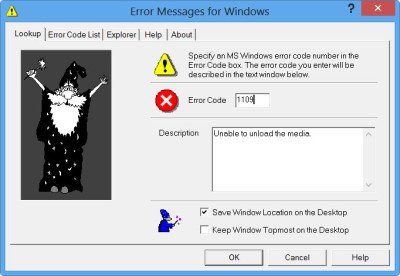
Съобщенията(Error Messages) за грешки за Windows ще ви позволят да потърсите номерата на кода за грешки в Microsoft Windows и да покажете описателно съобщение, обясняващо какво всъщност означава цифровият код. Освен това ви позволява да показвате и отпечатвате всички кодове за грешки и съобщения, дефинирани за вашата версия на Windows . Съобщенията(Error Messages) за грешки за Windows вече са актуализирани за Windows 10 и можете да ги изтеглите от http://www.gregorybraun.com/MSWinErr.html .
2] Инструмент за търсене на грешки в Windows
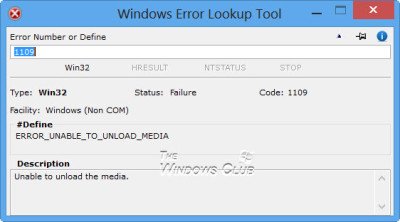
Инструментът за търсене на грешки в Windows е друг инструмент(another tool) , като Error Goblin или ErrMsg , който може да ви помогне да търсите кодове за грешки в Windows . Ако имате софтуерни програми, които произвеждат цифрови кодове за грешки, можете да разберете какво означават с помощта на тези инструменти.
3] Инструмент за търсене на код за грешка на Microsoft
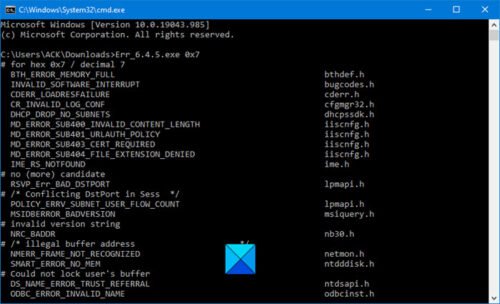
Инструментът за търсене на код за грешка на Microsoft(Microsoft Error Code Lookup Tool) може да каже, че е за Exchange , но покрива също Exchange , Windows и редица други продукти на Microsoft . Този инструмент от командния ред(This command-line tool) може да помогне за определяне на стойности на грешки от десетични и шестнадесетични кодове за грешки в операционни системи Microsoft Windows .
Синтаксисът за стартиране на този инструмент е:
Err_6.4.5.exe <error code>
Тук <error code> представлява шестнадесетичния код, който искате да търсите.
Например, ако сте дали код за системна грешка 0x7, трябва да изпълните следната команда:
Err_6.4.5.exe 0x7
4] Търсене на код за грешка в Windows
Документът Windows Error Codes(Windows Error Codes document) изброява общите подробности за използване на тези кодове за грешки в Win32 , стойности HRESULT и стойности (HRESULT)NTSTATUS . Центърът за съобщения за събития и грешки(Events and Errors Message Center) ви позволява да търсите и намирате подробни обяснения на съобщенията, препоръчани потребителски действия и предлага връзки към допълнителна поддръжка и ресурси. Тази публикация за грешки в Windows, съобщения за системни грешки и кодове ще ви даде пълния списък и значението на грешките.
5] Инструмент за търсене на грешки
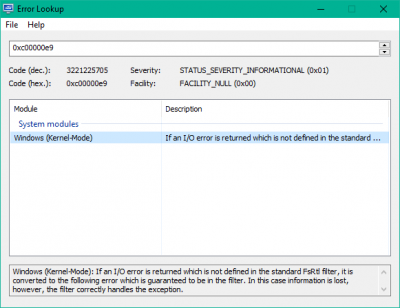
Инструментът за търсене на грешки предлага ясен потребителски интерфейс, който е лесен за разбиране. Просто трябва да продължите и да въведете своя код за грешка и всички подробности ще бъдат мигащи в долната част. Можете да видите подробности като описанието на грешката и свързания с тях системен модул.
Как да проверя за грешки в Windows 11/10 ?
Има няколко начина за проверка за грешки в компютрите с Windows 11 и Windows 10 . Инструментът(Windows Error Lookup Tool) за търсене на грешки в Windows обаче е един от най-добрите инструменти за намиране на подробности за грешките, които се появяват на компютър с Windows . Той показва вида на грешката въз основа на кода за грешка, който сте въвели в приложението.
Как да намеря грешки в Windows?
Можете да използвате инструмента(Windows Error Lookup Tool) за търсене на грешки в Windows, за да намерите грешки в Windows на вашия компютър. Това е чисто и чисто приложение, което можете да използвате, за да намерите подробности за грешката. Независимо дали става въпрос за грешка в Windows Update , грешка при активиране или нещо друго, можете да намерите цялата информация за кода за грешка.
Говорейки за кодове за грешки, тези публикации също вероятно ще представляват интерес за вас:(Speaking of Error Codes, these posts too, are likely to be of interest to you:)
- Кодове за грешки при активиране на обема и съобщения за грешки
- Как да копирате кодове за грешки и съобщения от диалогови кутии(How To Copy Error Codes & Messages From Dialog Boxes)
- Проверка на грешки в Windows или кодове за спиране на грешки
- Основен списък с кодове за грешки в Windows Update(Master List of Windows Update Error Codes) .
Надявам се тази публикация да ви помогне.
Related posts
Поправете код за грешка при архивиране на Windows 0x8078012D, операцията за архивиране не бе успешно
Какво означава това съобщение за грешка в Windows?
Създатели и генератори на съобщения за грешки в Windows
Инсталирайте Realtek HD Audio Driver Failure, Error OxC0000374 на Windows 10
Поправете код на грешка 30038-28 при актуализиране на Office
Поправете грешка по време на работа R6034 в Windows 11/10
Как да коригирате код за грешка 0x80090016 за ПИН и Microsoft Store
9 начина за коригиране на съобщение за грешка на несистемен диск или диск
Windows успешно зареди драйвера на устройството (код 41)
Безплатни инструменти за промяна на MAC адреси за Windows 11/10
Как да коригирате кода за грешка в Windows Update 0x80070012
Как да поправя грешка в Windows Installer 1619?
Най-добрите безплатни инструменти за проследяване на грешки за Windows 10
Windows Sandbox не успя да се стартира, грешка 0x80070569
Поправете грешка в Windows Defender 0x800b0100 в Windows 11/10
Поправете грешка в Steam при невалидна конфигурация на депо на компютър с Windows
Как да коригирате грешката при неуспешно търсене на DHCP в Chromebook
Поправете грешка при надграждане на Windows 0xC1900101-0x4000D
Актуализацията на Java не завърши, код на грешка 1618
Най-добрите инструменти за проверка на хеш MD5 за Windows 11/10
